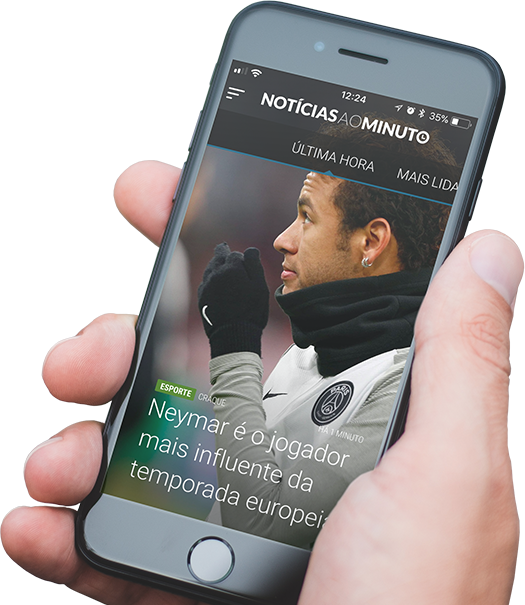Computador congelando? Veja 3 dicas para recuperar o funcionamento
Usuários de Windows sabem que o problema ocorre de vez em quando

© bruce mars / Unsplash

Tech Pane
Usuários de Windows sabem que o sistema pode dar uma "travadinha" no computador de vez em quando. As causas deste congelamento são várias: desde pane gráfica até falhas em aplicativos defeituosos. Como o problema pode ser bem inconveniente, o Techtudo separou três dicas que podem ajudar a destravar o PC.
+ Elon Musk: SpaceX lançará mais foguetes que qualquer outro país em 2018
1. Finalizar um programa
Caso o congelamento esteja relacionado a um programa específico, a dica é usar a famosa combinação de teclas "Ctrl"+"Alt"+"Del" para abrir o menu de "Finalizar tarefa" e cancelar as plataformas que estiverem travadas. Encerre o aplicativo e abra novamente para verificar se o problema foi resolvido.
2. Reiniciar os gráficos
Se o erro afetar o sistema por completo, o usuário pode resetar a placa gráfica do computador com o comando "Win"+"Ctrl"+"Shift"+"B". Esta combinação faz a imagem do computador piscar de forma rápida, indicado que os gráficos foram reiniciados.
3. Desligar de forma forçada
Em caso de panes mais sérias, as medidas anteriores podem não funcionar. Desta forma, o melhor mesmo é forçar o desligamento do computador. Aperte o botão de 'power' do aparelho, pressionado por cerca de 10 a 15 segundos. Vale ressaltar que qualquer trabalho não salvo, neste ponto, será perdido quando o computador é desligado de forma forçada.

 PORTUGAL
PORTUGAL